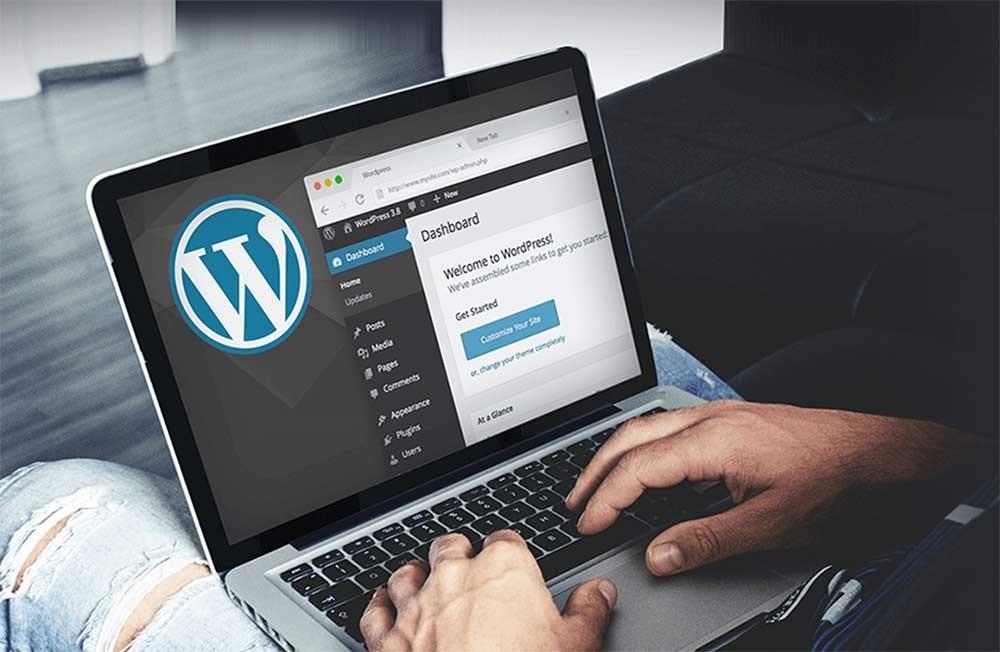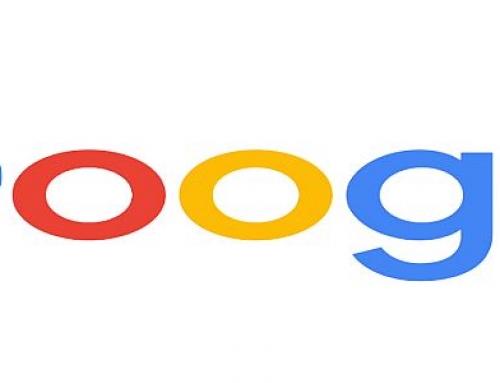WordPress – система управления сайтами с открытым кодом, позволяющая создавать сайты для продвижения бизнеса. Разобраться в работе CMS несложно. Ниже приведены 12 рекомендаций, как быстрее настроить сайт на Вордпресс и на что обращать внимание в процессе настроек.
Содержание статьи:
1. Почему WordPress – SEO friendly платформа?
2. Выбор правильного хостинга для сайта
3. Настройка сканирования сайта
—3.1. Создание карты сайта sitemap.xml
—3.2. Настройка robots.txt
4. Настройка главного зеркала и подключение HTTPS
5. Настройка ЧПУ
—5.1. Короткие или длинные URL
6. Настройка Dofollow и NoFollow ссылок
—6.1. Ссылки Dofollow
—6.2. Ссылки NoFollow
7. Скорость загрузки сайта на WordPress
8. Микроразметка микроданных
9. Настройка страницы 404 ошибки
—9.1. Редактирование страницы
—9.2. Как добавить новый шаблон
10. Оптимизация изображений
11. Управляйте битыми ссылками
12. Коммуникация с аудиторией
13. Дополнительные полезные плагины
14. Вместо заключения
1. Почему WordPress – SEO friendly платформа?
Разработчики ВордПресс добавили в панель управления все необходимые опции для простого использования CMS.
—Но, главное:
—– Предусмотрены бесплатные, платные SEO-плагины, помогающие сделать продвижение сайта на WordPress более эффективным. Речь идет о различных плагинах по оптимизации скорости загрузки, настройки мета-тегов из заголовков и других вещах, которые на многих других CMS могут быть настроены только с помощью программиста.
—– Достаточно много профессиональных разработчиков под данную CMS.
—– Серьезные возможности для самостоятельной настройки системы.
.
2. Выбор правильного хостинга для сайта
Скорость загрузки – важный фактор продвижения как на ВордПресс, так и на любой другой CMS. Он влияет на продвижение сайта в Google и Яндекс. Оптимальный показатель скорости загрузки даже большой страницы – до 1,5 секунд.
При этом стоит учитывать, что хостинг может быть максимально производительным, но если сам сайт перегружен и не оптимизирован – он будет иметь низкую скорость загрузки.
Рекомендация: почитайте отзывы о работе хостинга, не только про скорость его работы, но и про работу поддержки (очень часто, от работы саппорта хостинга зависит решение серьезных вопросов по работе проекта).
.
3. Настройка сканирования сайта
Сканирование поисковыми роботами и индексация страниц – важная часть СЕО-продвижения сайта на ВордПрессе. Для его ускорения и управления сканированием необходимо создать карту сайта sitemap.xml и настроить файл rodots.txt.
.
3.1. Создание карты сайта sitemap.xml
Карта сайта помогает поисковым роботам быстрее понять и проанализировать структуру ресурса. Наличие sitemap.xml необязательно для небольших проектов. Поисковики в любом случае будут сканировать страницы сайта (если сайт не закрыт через robots.txt). Однако, sitemap может направить робота на необходимые страницы, поэтому выполняя оптимизацию сайта на WordPress, стоит подготовить такую карту.
Упростить процесс создания и управления карты поможет плагин Google XML Sitemaps. Он автоматически генерируется после любых операций с контентом.
—Для подключения карты необходимо:
—1. Зайти в панель администратора.
—2. Зайти в раздел «Плагины», далее «Добавить новый»
—3. Ввести название плагина в поиске.
—4. Установить плагин.
—5. Настроить его.
Оригинал карты располагается в корне домена, как правило это – https://domen.com/sitemap.xml.
—Развернутое руководство по настройке карты сайта XML.
.
Файл robots.txt необходим для закрытия служебный страниц и дублей от сканирования. Настройка файла заключается в заполнении директив. Стандартный файл для CMS WordPress включает следующие запреты, прописанные через Disallow:
—– /wp-login.php
—– /wp-register.php
—– /xmlrcp.php
—– /template.html
—– /cgi-bin
—– /wp-admin
—– /wp-includes
—– /wp-content/plugins
—– /wp-content/cache
—– /wp-content/themes
—– /wp-trackback
—– /wp-feed
—– /wp-comments
—– */trackback
—– */feed
—– */comments
—– /tag/
—– /category/
—– /archive/
—Обратите внимание: ваш сайт может использовать /archive/, /category/ и /tag/, в таком случае их необходимо исключить из файла роботс.
Важно! Заполнение файла robots.txt сложнее, чем кажется. Для того, чтобы разобраться во всех тонкостях, рекомендуем прочесть отдельную статью по настройке файла.
—Развернутое руководство по настройке файла robots.txt
.
4. Настройка главного зеркала и подключение HTTPS
Зеркала – ресурсы с одинаковым контентом. Их количество не ограничивается. Возникают зеркала при создании версий ресурса с www и без, при перенесении страниц на новый адрес, подключении протокола HTTPS.
Специально зеркала добавляют для удобства посетителей, когда название продукции или брендов имеют разные названия. К примеру, med и myod. А также для распространения адреса в разных зонах: ru, com, info.
Для оптимизации сайта на WordPress (также, как и на других CMS) важно оставлять открытым для поисковых роботов только основное зеркало. В Гугл зеркало назначается через 301 редиректы с неглавных на главное зеркало. В Яндекс через 301 и Яндекс.Вебмастер.
—Что необходимо выполнить:
—1. Выберете одно главной зеркало, например название домена сайта без www, с https.
—2. Установите 301 редирект с каждого зеркала на основную версию (это можно сделать через файл htaccess)
—Руководство по теме: Настройка 301 редиректа: все что нужно знать
.
5. Настройка ЧПУ
Раскрутка сайта на WordPress неразрывно связана с настройкой ссылок. Им придается ЧПУ-вид. Настройку проводят через административную панель ВордПресс. Там есть возможность выбрать несколько видов адресов.
.
SEO продвижение сайта на WordPress затрагивает включительно оптимизацию URL-адресов страниц, которые должны быть понятными пользователю.
—Инструкция, как сменить длинное название ссылки на короткое или даже на одно слово, по которому продвигается ресурс:
—1. В редакторе, где вставлена статья, есть строчка с указанием ссылки. Она расположена над панелью редактора.
—2. Возле строчки есть кнопка «Изменить». Нажимаете ее и вводите нужный URL.
—3. Все слова в новом адресе разделяются дефисом или нижним подчеркиванием.
—4. Сохраняете изменения.

Важно! Для seo-оптимизации сайта на WordPress используются только уникальные URL для каждой страницы.
—Развернутое руководство по теме: как настроить ЧПУ страниц
.
6. Настройка Dofollow и NoFollow ссылок
Распределить все страницы на сайте, установить приоритетные разделы помогают внутренние ссылки (перелинковка). Они бывают двух типов: Dofollow, NoFollow. Рассмотрим их подробнее.
.
По умолчанию любая ссылка, созданная через админку WordPress, относится к Dofollow. Такой тип позволяет поисковым роботам во время сканирования передать часть «веса» страницам, на которые ведут ссылки. В результате появляются авторитетные URL с высоким статическим весом.
.
Вариант NoFollow обозначается атрибутом rel, в теге ссылки . Он необходим для того, чтобы размещенная ссылка не передавала ссылочный вес страницы, с которой размещена такая ссылка.
—Ссылка с атрибутом NoFollow выглядит следующим образом:
<a href=”ссылка на страницу” rel=”nofollow”> текст ссылки </a>
—Установить значение ссылок NoFollow в Вордпресс можно с помощью:
—– Вручную
—– С помощью плагина по теме (их достаточно много):
7. Скорость загрузки сайта на WordPress
Посетителя не любят ждать, пока откроется страница сайта. Поэтому скорость загрузки ресурса сильно влияет на поведенческий фактор, который учитывается при продвижении сайта на WordPress.
Посмотреть скорость загрузки страниц можно через панель Вебмастера в Гугл (инструкция).
—Материал по теме: Как узнать скорость загрузки сайта: 14 способов
.
8. Микроразметка микроданных
Микроданные – способ разметки с описанием определенных данных. К ним относят сведения об организации, товаре, отзывах и другом. Обозначаются атрибутами HTML тегов – <div> и <span>.
Микроразметка необходима для указания поисковым роботам на нужную для обработки информацию. Она влияет на отображение сайта в результатах поиска. Один из стандартов разметки – Schema.com. Это набор словарей для описания объектов и сущности на страницах.
Schema Markup – вспомогательный код, помогающий поисковикам формировать релевантные результаты поисковой выдачи. Внедрение и применение Schema Markup влияет на seo-оптимизации сайта WordPress, позволяет достичь хороших результатов в выдаче и увеличить CTR страниц.
Проверить наличие данного кода можно через инструмент Google Structured Data Testing. Если в правой колонке не отобразятся результаты – Schema Markup нет на сайте. Настроить микроразметку можно через плагин управления разметкой Schema.
.
9. Настройка страницы 404 ошибки
Ошибка 404 – невозможность загрузки страницы, которая существует на сайте. Страница с отсутствием доступа есть в шаблонах сайта WordPress. И ей стоит уделить внимание, чтобы повысить лояльность посетителей.
—Причины появления страницы 404:
—– Неправильно введенный URL;
—– Удаление проиндексированной страницы, без «очистки» адреса;
—– Временное отсутствие доступа к указанному адресу.
Во всех ситуациях ВордПресс автоматически находит файл 404.php, а при его отсутствии просто выдает страницу с системной ошибкой.
—Материал по теме: Как сделать правильную страницу 404 ошибки
.
Для улучшения поведенческого фактора, влияющего на seo-оптимизацию сайта на WordPress, необходимо сформировать настраиваемый шаблон. Для этого необходимо редактировать файл 404.php, скопированный из другой темы. До настройки необходимо сделать резервную копию темы WordPress.
Файл расположен по адресу /wp-content/themes/имя-темы/404.php. Страница оформлена в стиле основной темы, имеет шапку и подвал. Отредактировать можно заголовок и сообщение под личные потребности. Чаще всего настраивают:
—– Добавляют строку поиска;
—– Меняют сообщение на странице;
—– Добавляют в подвал ссылки для перехода;
—– Прописывают контактную информацию;
—– Рассказывают о популярных товарах, разделах.
Отредактированный файл сохраняют и добавляют в основную тему.
.
9.2 Как добавить новый шаблон
Серверу нужно помочь найти нужную форму, для этого в файл .htaccess нужно добавить ErrorDocument 404/index.php?error=404, если index.php расположен в корневой папке.
Когда файл index.php расположен в подкаталоге с именем WordPress необходимо внести в .htaccess следующую фразу ErrorDocument 404/wordpress/index.php?error=404.
Сделать имеющийся шаблон страницы уникальным, но с сохранением фирменного стиля сайт, применяют html-теги и css-стили. А также применяют плагин WordPress для страницы 404.
.
10. Оптимизация изображений
SEO продвижение WordPress связано с оптимизацией картинок. К каждому загруженному изображению необходимо прописывать атрибут ALT и TITLE, задать правильное название файла. Это краткое описание того, что показано на фото..
В кодовом обозначении атрибут ALT выглядит так –
<img src = "image.jpg" alt = "image description" title = "image title" />.
Он встроен в конструктор ВордПресс и заполнить его легко при загрузке файлов в медиа-библиотеку.
—Инструкция по заполнению атрибута alt на WordPress:
—1. Открыть библиотеку в текстовом редакторе платформы. Выбрать нужное фото, загрузить его. И нажать на карандаш («Изменить»).
—2. В поле под изображением, подписанным «атрибут alt», прописать нужную фразу или слово.
—3. Нажать на кнопку сохранить и загрузить изображение в текст страницы.
Для продвижения сайта в атрибуте alt нужно указывать ключевое слово. Но не надо его ставить в описании каждого фото, иначе Google распознает их как «спам».
Совет. Переименуйте файлы с фото/картинками. Вместо непонятных букв и цифр пропишите ключ или смысловое название изображения. К примеру, sveziy-limon.jpg. Между словами обязательны нижние пробелы или дефисы, чтобы поисковик мог их прочитать.
Дополнительно под каждым изображением, загруженным на платформу, можно прописать всплывающее сообщение – Image Title Text. Оно не влияет на продвижение, поэтому его заполнение остается на усмотрение владельца платформы. Заполняется атрибут title там же, где и alt.
—Материал по теме: Продвижение и оптимизация картинок – 8 обязательных шагов
.
11. Управляйте битыми ссылками
Битые ссылки – ссылки, ведущие на несуществующие страницы. Они же выдают ошибку 404. Появляются после удаления страниц, перенесения сайта на новый адрес, измени URL. Наличие таких ссылок влияет на поведение пользователей и негативно сказывается на продвижении.
Проверить наличие битых ссылок можно через Google Search Console, вкладку «Покрытие». Проверять и чистить URL рекомендуется ежемесячно.
Дополнительно просканировать сайт на наличие битых адресов поможет бесплатный плагин для WordPress – Online Broken Link Checker или Redirection.
—Материал по теме: Как найти битые ссылки на сайте
.
12. Коммуникация с аудиторией
Гибкость файловой системы WordPress заключается в сохранении всех изменений, которые прописаны в файле темы шаблона, после обновления (установки новой версии) платформы. Рекомендуется работать именно с файлами темы, потому что изменения в папках ядра не сохраняются. Можно работать с single.php, comment.php, functions.php.
Важно! До внесения любых изменений важно делать резервную копию. В случае некорректного редактирования можно восстановить старую версию сайта. Для этих целей лучше всего применять функционал редактора notepad++.
Движок WordPress автоматически генерирует отображение всех комментариев, оставленных пользователями под статьями. Но для удобства и брендирования можно создать уникальный вариант ввода комментариев с опцией mytheme_comment. Ее можно поставить в файл functions.php рабочей темы. Желательно помещать ее в конец:
function mytheme_comment($comment, $args, $depth)
$GLOBALS['comment'] = $comment;
switch ( $comment->comment_type ) :
case '' :
?
<li <?php comment_class(); ?> id=&quot;li-comment-<?php comment_ID() ?>&quot;>
<div id=&quot;comment-<?php comment_ID(); ?>&quot;>
<div class=&quot;comment-author vcard&quot;>
<?php edit_comment_link( __( 'Редактировать' ), ' ' ); ?>
<?php echo get_avatar( $comment->comment_author_email, $args['avatar_size']); ?>
<?php printf(__('<cite class=&quot;fn&quot;>%s</cite> <span class=&quot;says&quot;>says:</span>'), get_comment_author_link()) ?>
</div>
<div class=&quot;comment-meta commentmetadata&quot;>
<a href=&quot;<?php echo esc_url( get_comment_link( $comment->comment_ID ) ) ?>&quot;><?php printf(__('%1$s at %2$s'), get_comment_date(), get_comment_time()) ?></a>
</div>
<?php if ($comment->comment_approved == '0') : ?>
<div class=&quot;comment-awaiting-verification&quot;><?php _e('Your comment is awaiting moderation.') ?></div>
<br />
<?php endif; ?>
<?php comment_text() ?>
<div class=&quot;reply&quot;>
<?php comment_reply_link(array_merge( $args, array('depth' => $depth, 'max_depth' => $args['max_depth']))) ?>
</div>
</div>
<?php
break;
case 'pingback' :
case 'trackback' :
?
<li class=&quot;post pingback&quot;>
<?php comment_author_link(); ?>
<?php edit_comment_link( __( 'Редактировать' ), ' ' ); ?>
<?php
break;
endswitch;
Для активации функции работы с комментариями необходимо зайти в файл comments.php (удобнее через notepad++), найти строчку:
&lt;?php wp_list_comments(); ?&gt;
В ней в роли дополнения прописать массив $args для опции wp_list_comments и дополнительные строчки значения массива:
<?php $args = array(
'avatar_size' => 45,
'reply_text' => 'Ответить на комментарий',
'callback' => 'mytheme_comment',
); ?>
<ul class="comments-list"><?php wp_list_comments($args); ?></ul>
—Значение строчек следующее:
—– Вторая строка увеличивает габариты аватарки до 45 пикселей. По умолчанию выставлен параметр в 32. При удалении этой строки размер аватарки станет нефиксированным.
—– Третья строчка – включение текста ссылки для ответов.
—– 4 строчка обозначает ‘callback’ – все комментарии вводятся в соответствии с параметрами опции ‘mytheme_comment’, данные которой указаны в файле functions.php. Если удалить строку, то ВордПресс будет брать стандартную форму комментариев.
И это не все возможности опции wp_list_comments. Полный функционал можно посмотреть в Codex WP.
Чаще всего при работе с комментариями от пользователей первое, что меняется – некорректное название (склонение) количества, к примеру, «4 комментариев». Такие ошибки не сказываются на работоспособности ресурса, но режут глаза пользователям.
Исправить недочет можно через файл comments.php, где нужно ввести вместо кода, следующие параметры:
<?php plural_form(get_comments_number(),array('комментарий','комментария','комментариев'));?>
Обычно эта строчка расположена за
<?php if ($comments) : ?>.
Для запуска внесенных изменений необходимо в файле functions.php прописать в самом конце ранее добавленной опции mytheme_comment:
function plural_form($number, $after) {
$cases = array (2, 0, 1, 1, 1, 2);
echo $number.' '.$after[ ($number%100&gt;4 &amp;amp;&amp;amp; $number%100&lt;20)? 2: $cases[min($number%10, 5)] ];
Эта опция отобразит корректное склонение слова «комментарий» в зависимости от количества.
Для тех, кто не разбирается в файловой системе ВордПресс, можно использовать плагины, позволяющие управлять комментариями. К примеру, Disqus Comment System. А прочесть подробнее о гибкой системе файлов WordPress можно в нашей отдельной статье.
.
13. Дополнительные полезные плагины
Чтобы быстро продвинуть сайт на ВордПрессе, можно применять полезные плагины. К ним относят:1
—1. Yoast SEO – решает основные задачи оптимизации сайта WordPress. Работает плагин на 24 языках, включая русский. Обновления выходят регулярно. После установки через административную панель можно настраивать 50 видов файлов. Приложение позволяет внедрить соцсети на сайт, включая Твиттер и ФБ.
—2. iThemes security – комплексная защита, позволяющая делать бэкапы, вносить пользователей в бан для защиты от DDoS-атак. При подключении повышается общая безопасность админпанели.
—3. WP-Optimize – чистка базы данных от мусорных записей и файлов, которые влияют на скорость загрузки и работоспособность сайта.
—4. Yet Another Related Posts Plugin – подходит для ресурсов с блогами. Можно устанавливать на инфо порталы, корпоративные ресурсы. Плагин облегчает настройку перелинковки, отображающей схожие, смежные по тематике статьи.
—5. Contact form 7 – простая форма для сбора данных (обратная связь). Можно настроить по количеству строк с информацией: телефон, емейл, поле для ввода вопроса.
Это популярные и бесплатные плагины, помогающие оптимизировать сайт на WordPress. Разобраться в их работе просто. В большинстве вариантов есть русскоязычные версии.
.
Заключительные рекомендации
Для продвижения сайта на Вордпресс необходимо руководствоваться общими принципами, при этом, учитывать особенности самой CMS. Изобилие плагинов под SEO – одно из ключевых преимуществ данной CMS. При этом систему достаточно просто “положить на лопатки” перегрузкой этих самых плагинов, тем самым существенно снизив скорость загрузки сайта.